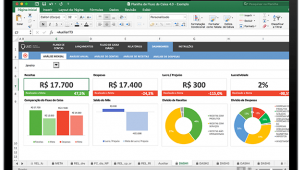Gerar imagem com a câmera do Excel e pode ser bastante útil em um projeto quando for necessário gerar o print da área selecionada. Existe varias maneira de fazer isso, citando algumas, gravando macro, usando a própria câmera nativa do Excel, desenvolvendo uma macro na unha mesmo.
Todas essas maneiras a que mais se destaca para mim e claro que sou amante de VBA e a de desenvolver macro na mão mesmo.
Estarei mostrando duas maneiras que mais se destaca e a principal delas que eu uso para gerar imagem de uma determinada área.
Habilitando a câmera do Excel para gerar imagem da área
Para isso e necessário caso você ainda não tenha essa opção ativada, habilita-la para que seja possível usar.

Nesse passo a passo eu exemplifico como você faz isso através da imagem abaixo e só os seguir e pronto já vai esta ativada a funcionalidade da câmera.
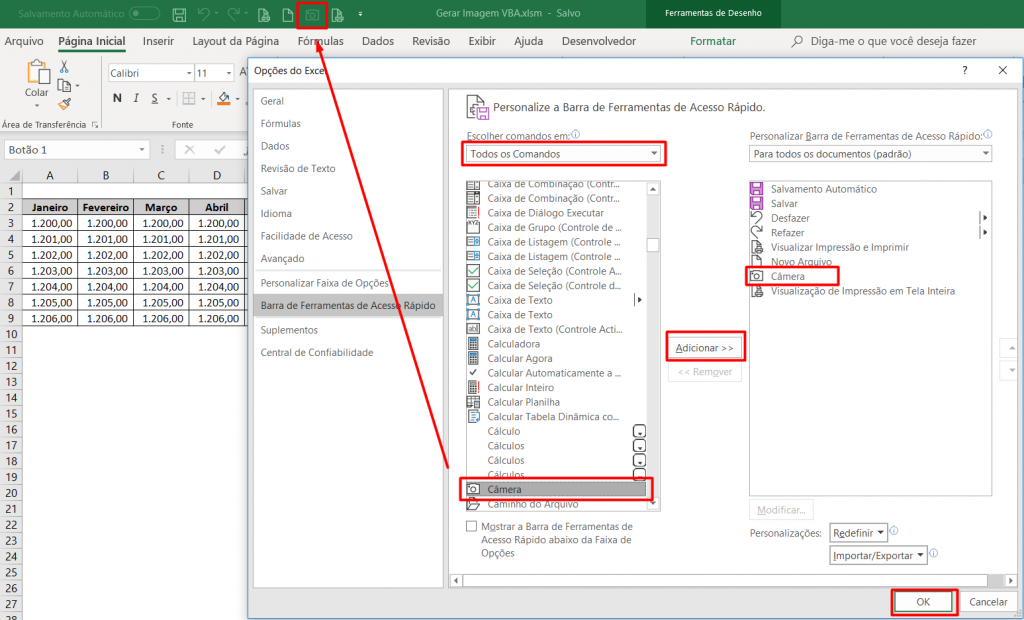
Veja na imagem que e muito simples habilitar o recurso de câmera do Excel.
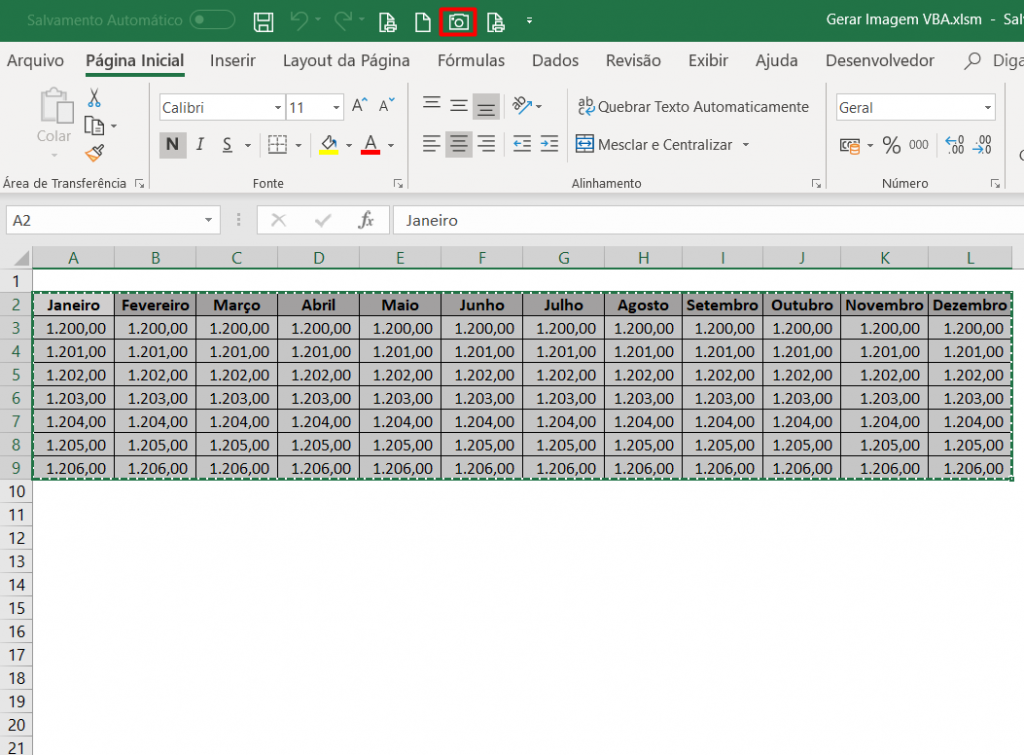
Para usar a câmera seleciona a área que deseja gerar a imagem e clicar na câmera em seguida e só clicar em qualquer lugar da planilha em uma célula e pronto a imagem será colada ali.
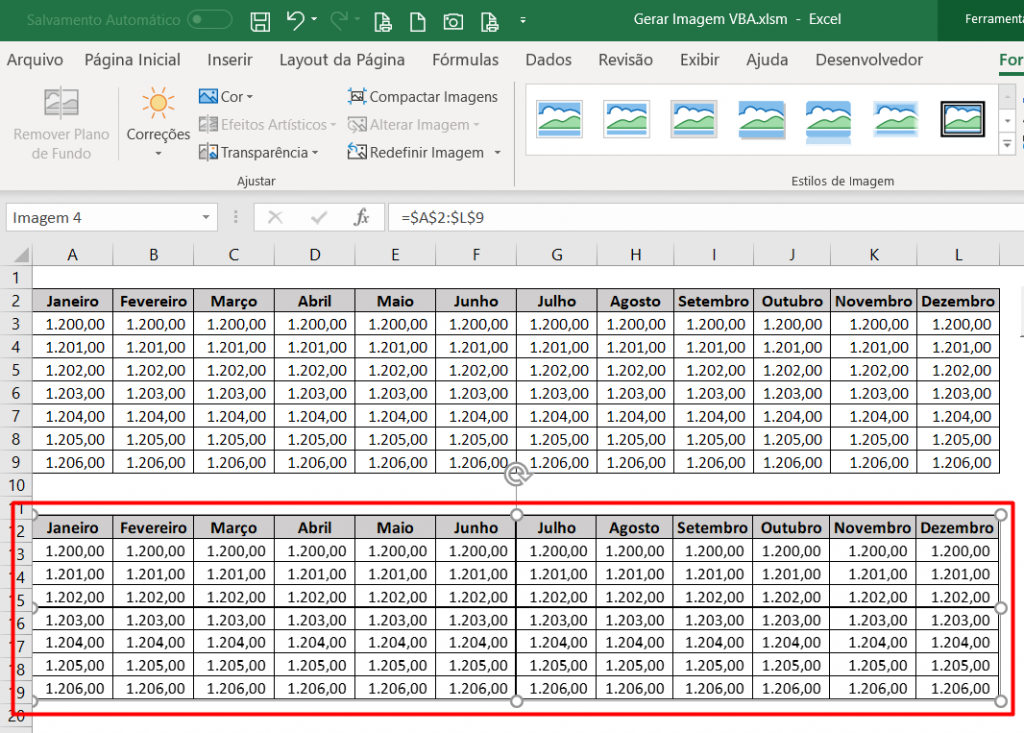
Pronto veja como e simples, mais na minha opinião ainda e um processo chato e meio lento de fazer, por isso vamos desenvolver na mão uma macro para automatiza isso para nossos projetos.
Desenvolvendo a macro para gerar imagem com a câmera do Excel
Agora que já aprendeu a como gerar imagem usando os recursos disponibilizados pelo o Excel, vamos criar nosso próprio código que executara a mesma função porem com mais eficiência e agilidade.
Abra o editor de código VBE e insere um novo modulo, eu não vou ensinar como fazer isso, certamente se procura esse tipo de conteúdo já deve ter noção de como fazer isso. Além do mais aqui no blog tem muitos assuntos relacionados, ou seja, que ensina como fazer isso.
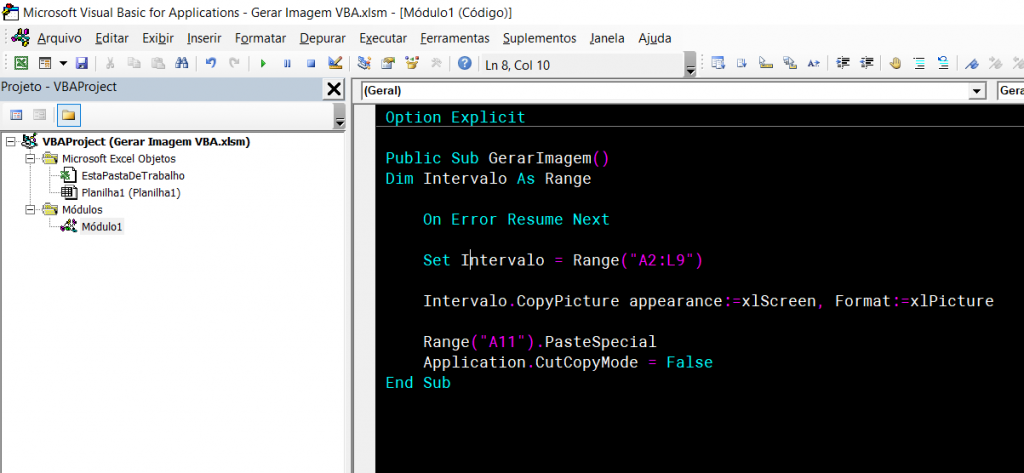
Insere o código ou melhor cria do zero baseado no modelo para que você possa aprender de verdade na de Ctrl+C e nem Ctrl+V vamos aprender a fazer mesmo.
Public Sub GerarImagem()
Dim Intervalo As Range
On Error Resume Next
Set Intervalo = Range("A2:L9")
Intervalo.CopyPicture appearance:=xlScreen, Format:=xlPicture
Range("A11").PasteSpecial
Application.CutCopyMode = False
End Sub
Apos inserir o código vai no Excel e insere um botão como está exemplificado nas imagens e atribui a macro que acabamos de criar.
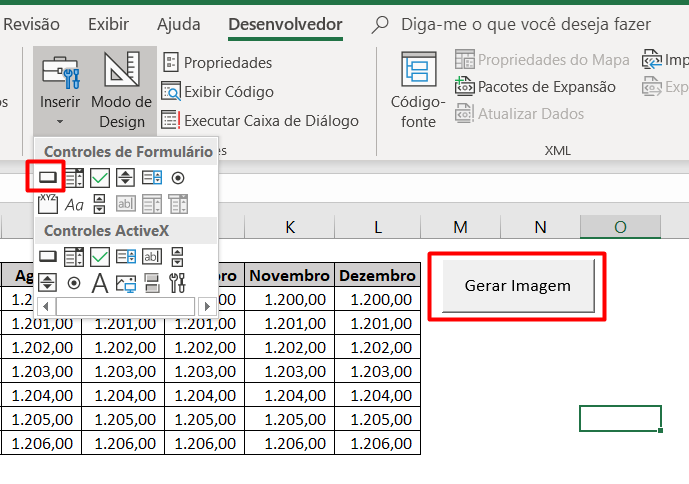
Neste primeiro passo e para inserir o botão apesar dele já esta criado aqui mais e por que já fiz ele.
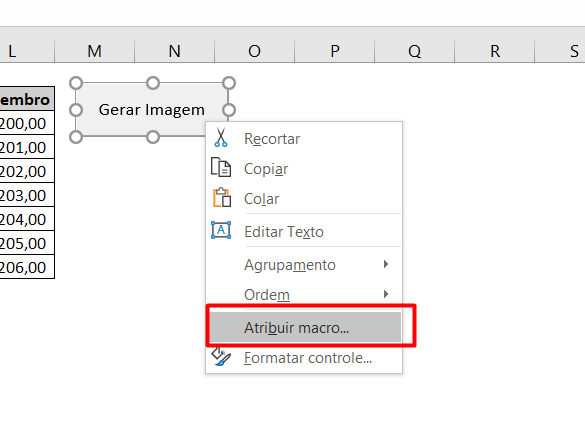
Apos ter criado o botão clica sobre ele com o botão direito do mouse e seleciona atribuir macro exatamente como esta mostrado ai.
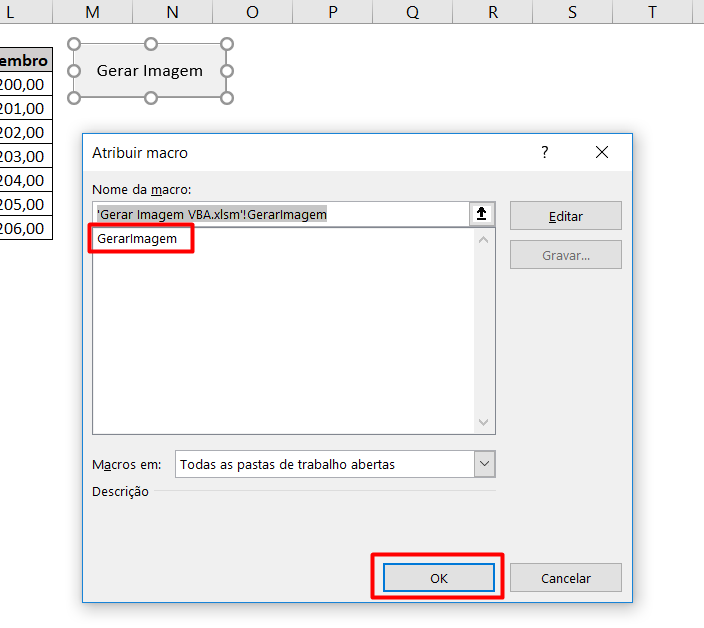
Veja a macro que acabamos de desenvolver, show né. Agora e clicar em OK e pronto, vamos executar a macro.

Veja o resultado abaixo, não esqueça de deixar nos cometários o que esta achando dos conteúdos do blog e também sugestão de artigo para o blog.
Baixa a planilha para estudos aqui no site.
Veja mais…
Sistema de Controle Financeiro Completo em Excel 4.0